Cihaz Bağlantıları
-
iPhone
-
Mac
- Cihaz Eksik mi?
Apple'ın ekosistemiyle ilgili en iyi şeylerden biri, tüm cihazlarınızı senkronize tutmanın ne kadar kolay olduğudur. Bu, fotoğraflarınızdan takvimlerinize ve kişilerinize kadar her türlü veri için geçerlidir.
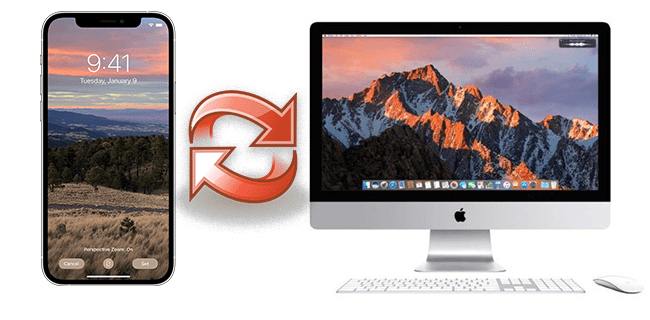
iPhone'unuzdan Mac'inize veya tam tersine aktarmak için tüm kişi adlarınızı ve telefon numaralarınızı zahmetli bir şekilde yeniden yazmak zorunda kalmayacaksınız. Bunun yerine, arkadaşlarınızla ve tanıdıklarınızla her iki cihazda da kolayca iletişim kurmak için kişilerinizi senkronize edebilirsiniz. İşte bunu üç şekilde nasıl yapacağınız.
Kişilerinizi iPhone ve Mac'iniz Arasında Nasıl Eşitlersiniz?
Kişilerinizi bir Apple aygıtından diğerine aktarmanın birkaç yolu vardır:
- iCloud'u kullanarak kişilerinizi senkronize edin
- Kişileri bir USB bağlantısıyla senkronize edin
- Airdrop kişileri ayrı ayrı
İcloud kullan
Kişilerinizi iPhone'unuzdan Mac'inize eşzamanlamanın en kolay yolu, Apple'ın bulut hizmetini kullanmaktır. Bu seçeneğin etkinleştirilmesi, kişi listenizin sürekli güncel kalmasını sağlar, böylece bir daha parmağınızı bile kıpırdatmanıza gerek kalmaz. iPhone veya Mac'inizde bir kişi eklediğinizde veya düzenlediğinizde, diğer cihaz da notu alır.
iCloud eşzamanlamasını ayarlamak için hem iPhone'unuzda hem de Mac'inizde aynı Apple hesabına giriş yaptığınızdan emin olmanız gerekir.
Ardından, iPhone'unuzda kişi senkronizasyonunu etkinleştirin:
- iPhone'unuzun “Ayarlar” uygulamasını açın.

- Üst kısımda kimliğinize ve ardından “iCloud”a dokunun.

- iCloud'u kullanan uygulamalar listesinde "Kişiler"i bulun ve geçişin açık olduğundan emin olun.

- Açılan uyarıda "Birleştir"e dokunun.

Şimdi, iCloud senkronizasyonunu orada da açmak için Mac'inize gidin:
- Köşedeki Apple simgesini tıklayın ve “Sistem Tercihleri” ne gidin.

- Üst kısımdaki Apple Kimliğinize basın.

- Kenar çubuğundan “iCloud”u seçin.

- Kişilerinizi iPhone'unuzla senkronize etmek için "Kişiler"in yanındaki kutuyu işaretleyin.

iCloud'u kullanmanın tek dezavantajı, ücretsiz depolama alanınızın sınırlı olmasıdır. Taşan depolamanın kişilerinizin eşzamanlanmasını engellememesi için iCloud'unuzda depoladığınız şeyler konusunda seçici olmak en iyisidir.
USB Üzerinden Senkronize Et
iCloud kullanmıyorsanız, kişilerinizi manuel olarak eşzamanlamak için iPhone'unuzu Mac'inize bağlayabilirsiniz. Bu yöntemi ayarladıktan sonra, gelecekte USB kablonuzu kullanmak zorunda kalmayacaksınız. macOS 10.15 ve daha yeni sürümlerde bunu yapmak için Finder uygulamanızı kullanırsınız.
Bir USB kablosu kullanarak iPhone kişilerinizi Mac'inizle eşzamanlamak için şu adımları izleyin:
- iPhone'unuzu USB kablosuyla Mac'inize bağlayın.

- "Finder"ı başlatın ve kenar çubuğundaki "Konumlar" altında iPhone'unuzu seçin.

- Menü çubuğundaki "Bilgi" düğmesini bulun.

- Tüm kişilerinizi senkronize etmek için “Kişileri şuraya senkronize et…” seçeneğini işaretleyin ve “Tüm gruplar”ı seçin.
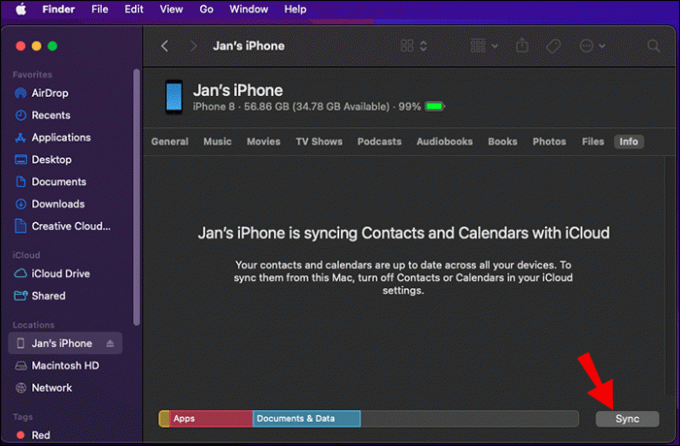
- "Uygula"ya basın.
Henüz Finder'ı kapatmayın veya telefonunuzun fişini çekmeyin. Gelecekte bir USB kablosu kullanmak zorunda kalmamak için Wi-Fi üzerinden bağlanmayı etkinleştirin ve otomatik eşitlemeyi açın. Bu adımları takip et:
- Menü çubuğundaki “Genel” sekmesine geçin.

- "Wi-Fi'deyken bu iPhone'u göster" ve "Bu iPhone bağlandığında otomatik olarak eşzamanla"nın yanındaki kutuları işaretleyin.

- Değişiklikleri uygulayın ve bitirdiniz.

Airdrop Kişileri
Yalnızca bir veya iki kişiyi aktarmak istiyorsanız tüm kitaplığınızı eşitlemeniz gerekmez. Bu durumda hızlı bir çözüm, basitçe kontakları havadan düşürmektir.
- Mac'inizin ve iPhone'unuzun birbirine yakın olduğundan emin olun.

- iPhone'unuzun "Kişiler" uygulamasına gidin ve aktarmak istediğiniz kişiyi açın.

- “Kişiyi Paylaş”a dokunun, ardından “AirDrop”u seçin.

Sorun giderme
Kişilerinizi iCloud aracılığıyla eşzamanlarken sorun yaşıyorsanız, bunun nedenlerinden biri genellikle şu olabilir:
- İki cihazda farklı hesaplarla giriş yaptınız.
- iCloud saklama alanınız dolu, senkronizasyon engelleniyor.
- Kişi senkronizasyonu her iki uçta da etkin değil.
Bu sorunlardan hiçbirinin devrede olmadığını doğruladıysanız, aşağıdaki düzeltmeleri deneyin:
- Her iki cihazda da hesabınızdan çıkış yapın, ardından tekrar oturum açın.
- iPhone'unuzdaki kişiler listenizi yenileyerek kişilerinizi eşitlemeye zorlayın. "Kişiler" uygulamanıza gidin ve yenilemek için ekranı aşağı çekin.
- Kişilerinizi aktarmak için USB veya Airdrop gibi farklı bir yöntem kullanın.
İletişimde Kalın
Bilinmeyen numaraları ve eksik iletişim bilgilerini unutun. iCloud ile kişilerinizi eşzamanlamak tek seferlik bir iştir. Ayarlarınızda bu seçeneği etkinleştirin ve eklediğiniz her yeni kişi otomatik olarak senkronize edilecektir. iCloud'u kullanmıyorsanız, kişileri manuel olarak aktarmak da bir seçenektir.
Kişilerinizi Apple cihazlarınız arasında nasıl senkronize halde tutarsınız? Daha önce senkronizasyon sorunları yaşadınız mı? Aşağıdaki yorumlarda bize bildirin.




